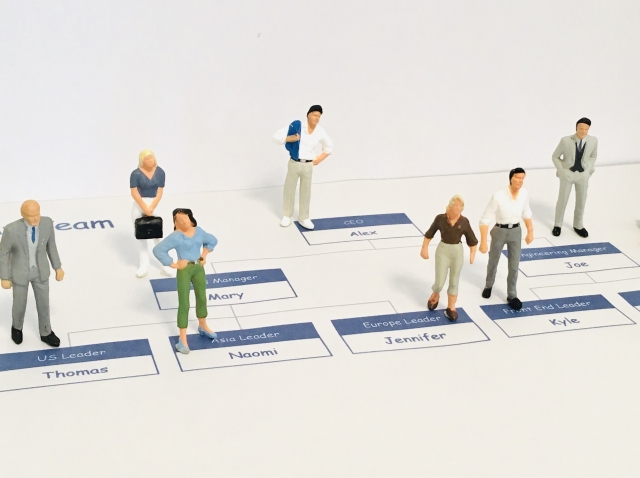組織図を作成すると、組織の内部構造の把握を通して社員同士の相互理解を促進したり適切な人材配置につなげたりできます。また、組織図を作るときはテンプレートを活用すると、手間をかけずに体裁を整えられて便利です。
しかし、組織図を作成したくても「どのようなテンプレートを使えば良いか分からない」と悩む方も多いのではないでしょうか。
そこで今回はExcel・PowerPoint・Wordの組織図テンプレートを中心に紹介します。
- テンプレートを使ってスムーズに組織図を作成したい
- ExcelやPowerPoint、Wordで使えるテンプレートを探している
- 組織図の作成から管理までの手間を省きたい
という方はこの記事を参考にすると、テンプレートを活用しながら、組織図をスムーズに作成できるようになります。
目次
組織図とは?種類と特徴について
「組織図」とは、組織の内部構造を示した図を指します。
組織図は、主に「階層型」「マトリックス型」「フラット型」の3種類に分けられます。各組織図の特徴は以下の通りです。
- 階層型
- マトリックス型
- フラット型
「階層型」では、権限を持つ最高責任者を頂点に置き、その下に各グループを配置します。指揮・命令が上から下に流れるので、責任の所在が分かりやすいです。
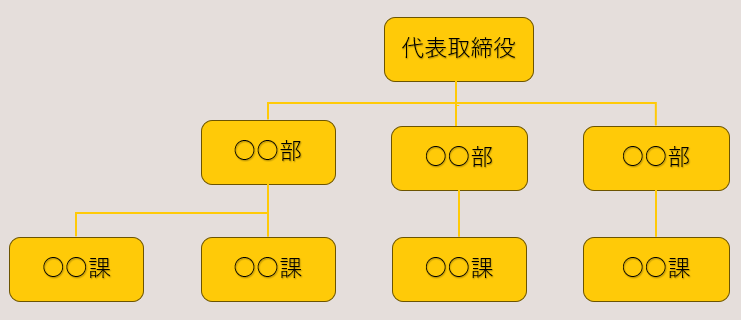
「マトリックス型」は、部門・製品・エリア・プロジェクトなど、複数の要素を組み合わせて構成されます。そのため、部門を超えたプロジェクトの進行を図式化できるのです。
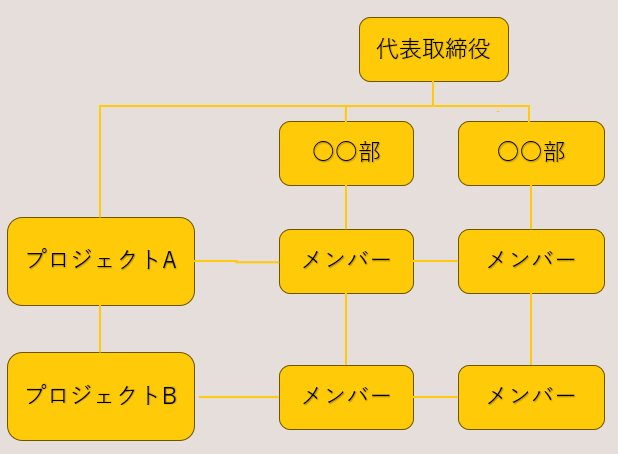
「フラット型」は、役員から新入社員まで、上下の組織階層が少ない点が特徴です。とくに、中小企業やスタートアップの会社の組織図に向いています。
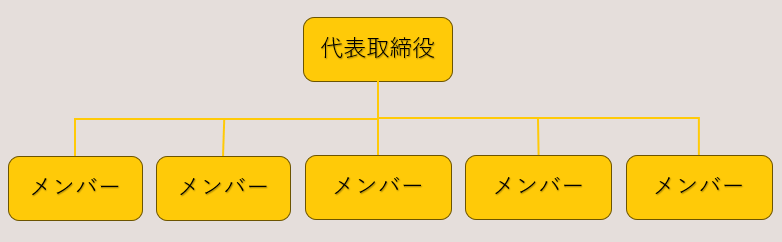
このように、組織図にはさまざまな種類があるので、自社に合った形式の組織図を作ることが重要です。
【無料】Excel・PowerPoint・Wordで使える組織図のテンプレート5選
ここでは、Excel・PowerPoint・Wordで使える組織図のテンプレートを5つご紹介します。いずれも無料でダウンロードできるので、予算を圧迫する心配がありません。
(1)Excel|幅広い組織で使えるテンプレート
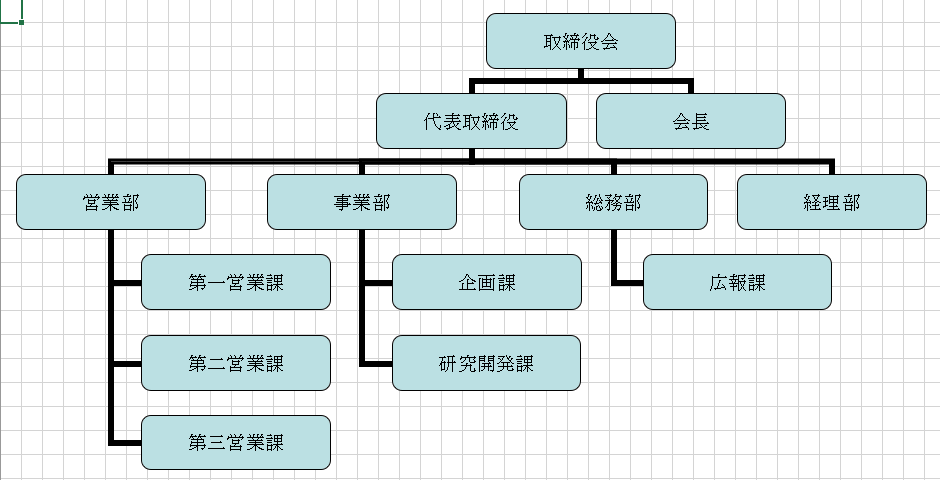
こちらは、[文書]テンプレートの無料ダウンロードが提供する、組織図のExcelテンプレートです。会社・官公庁・病院・社会福祉法人など、多様な団体の組織図として活用できます。
文字列をクリックすれば、直接文字を書き換えられるだけでなく、同じ階層レベルや下位レベルの図形も追加可能です。
(2)Excel|プロジェクト体制図のテンプレート
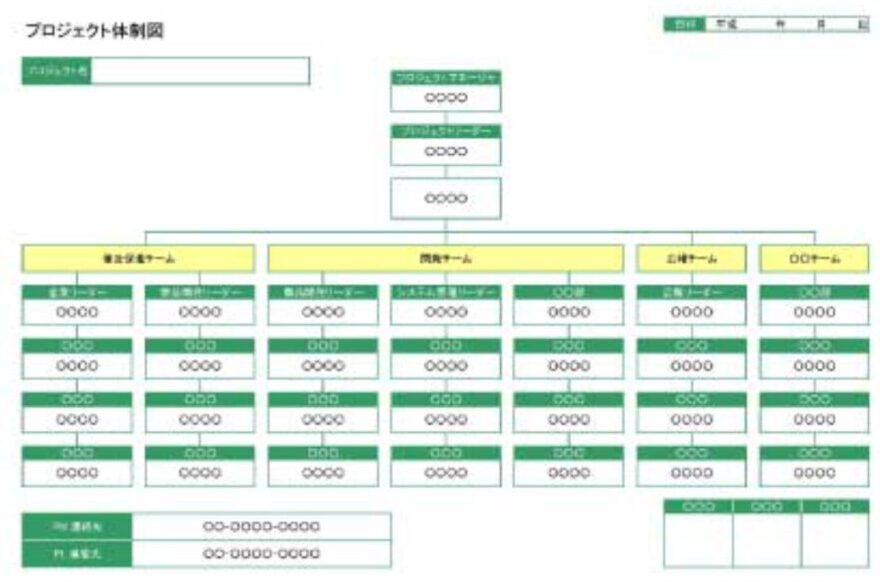
こちらは、経費削減実行委員会が提供する、プロジェクト体制図のテンプレートです。
プロジェクトマネージャーからプロジェクトメンバーまで、ツリー上に分かりやすく記載できます。ただし、ダウンロードするには会員登録が必要な点に注意しましょう。
(3)PowerPoint|大企業向けのテンプレート

こちらは、ビズ研が提供する、PowerPointで使える大企業向けの組織図テンプレートです。ほかにも「シンプル」「チーム・プロジェクト向け」「マトリックス」などのテンプレートが提供されています。
また、「シンプル」「おしゃれ/スタイリッシュ」「人物アイコン/顔つき」のように、画像からデザインを参考にできるので、組織図のデザイン設計がしやすい点も特徴です。
(4)PowerPoint|登録不要で使えるテンプレート
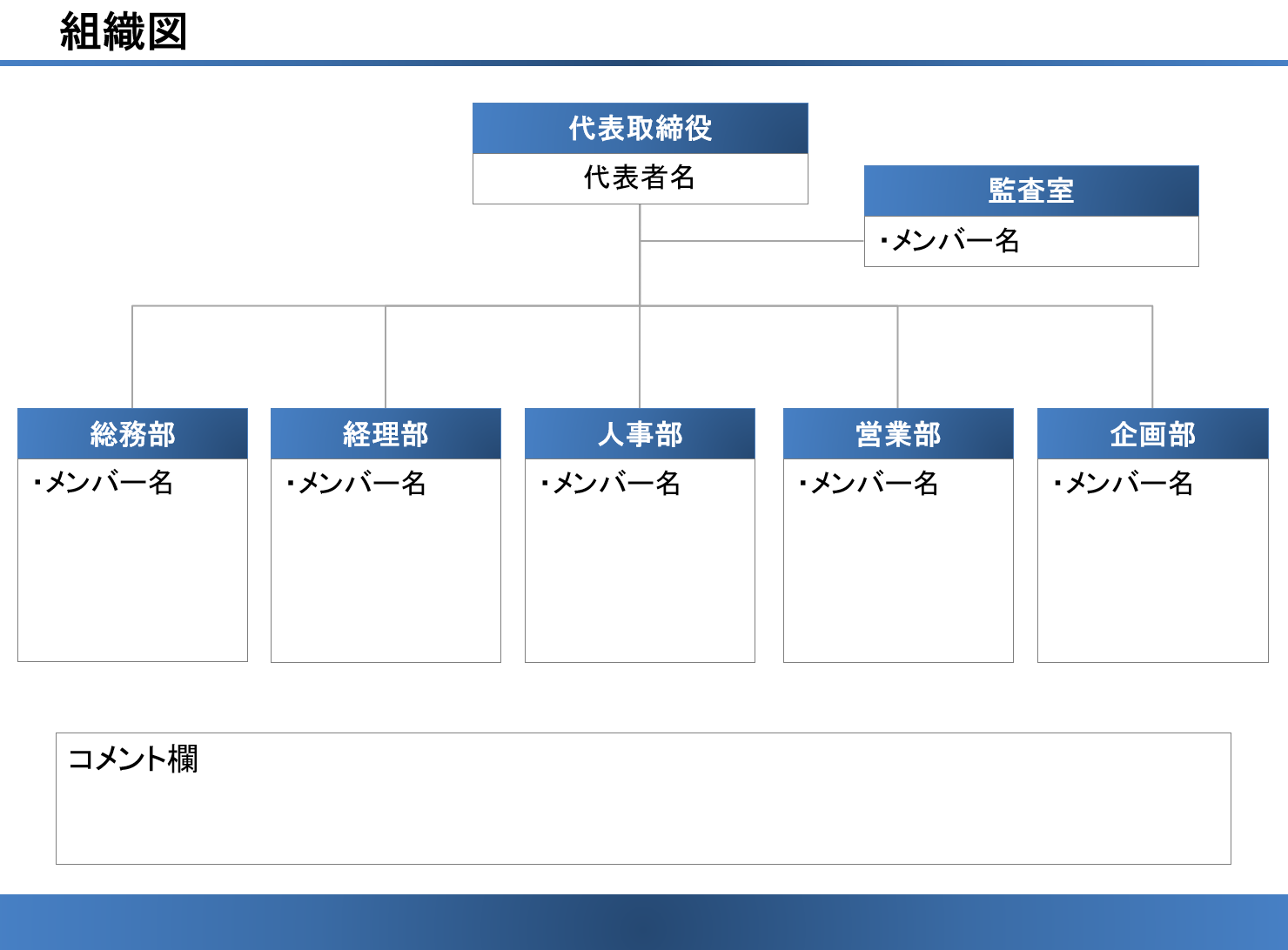
こちらは、テンプレート・フリーBizが提供する、PowerPointで使える組織図テンプレートです。会員登録不要ですぐにダウンロードできます。
また、PowerPoint用の組織図だけでも10種類以上のテンプレートがあるので、さまざまな組織体系で使えます。
(5)Word|シンプルなテンプレート

こちらは、無料のビジネス書式テンプレートが提供する、シンプルな組織図のWordテンプレートです。
Wordでダウンロードした後は必要に応じて編集して使えます。また、会社の組織図に即した文例が記入してあるので書き始められやすいです。
Excel・PowerPoint・Wordで組織図を管理する3つの注意点とは
ここでは、Excel・PowerPoint・Wordで組織図を管理する3つの注意点を解説します。注意点を押さえなければ、作成した組織図が放置されかねないので担当者は必見です。
(1)管理が面倒になる
1つ目の注意点は、Excel・PowerPoint・Wordで作成した組織図は、管理が面倒である点です。
Excel・PowerPoint・Wordで管理すると、ファイル数が膨大になるうえ、データが社内に散在してしまいます。その結果、目的のデータファイルを見つけづらくなり、人員異動や組織再編があったときも組織図をすぐに更新できません。
そこで、情報共有ツールと併用すると管理がしやすくなります。たとえば、「ナレカン」のように超高精度な検索機能を備えたツールを使うと、必要な場面ですぐに目的の組織図を見つけることができます。
(2)定期的な更新に手間がかかる
Excel・PowerPoint・Wordでは、定期的な更新に手間がかかります。
一般的に、Excel・PowerPoint・Wordでは、ファイル名の末尾を「ver.3_最新版」のようにすることでバージョン管理をします。しかし、この方法では更新作業の度に名前を変更するのが面倒なだけでなく、最新版がどのファイルか分からなくなりがちです。
そこで、情報共有ツールを使って通知を送れば、社員に組織図の更新を周知させることができるのです。ただし、チャットツールでは連絡が流れてしまうので、情報を蓄積するタイプのツールが適切です。
(3)スムーズに共有できない
スムーズに共有できないことも、Word・Excel・PowerPointで組織図を管理する注意点です。
Word・Excel・PowerPointでは、ファイルをメールに添付してやりとりする必要があり、スムーズに共有できません。そのため、組織図を更新しても、一部の担当者しか知らなかったり、そもそも更新に気づかなかったりする恐れがあります。
このように、組織図の共有に時間がかかると、他の社員が資料の不備に気づくのも遅れてしまいます。
【これで解決】最も簡単に組織図を管理・共有できるツール
以下では、最も簡単に組織図を管理・共有できるツールをご紹介します。
テンプレートを用いて組織図を作ると、体裁を整える工数が削減します。ただし、ExcelやPowerPoint・Wordで作成したファイルは、メールでの共有に手間がかかるうえ、更新後の最新のファイルがわかりづらく、目的のデータへすぐにアクセスできません。
そこで、「社内情報を簡単に一元化でき、欲しい情報にすぐに辿り着けるツール」を導入し、ExcelやPowerPoint・Wordと併用しましょう。ただし、チャットツールでは更新のたびに共有しても連絡が流れてしまい、社員が更新に気づけない恐れがあります。
結論、組織図を管理・共有するには、組織図をはじめとする社内情報をナレッジ化し蓄積できるツール「ナレカン」一択です。
ナレカンは記事にExcelやPowerPoint・Wordのようなあらゆる形式のファイルを添付することができ、任意のメンバーへリアルタイムで共有することが可能です。また、超高精度の検索機能で添付ファイルの中身まで検索できるため、組織図を振り返りたいときに素早く見つけられます。
社内に散在するナレッジを最も簡単に一元化できるツール「ナレカン」

「ナレカン」|社内のナレッジに即アクセスできるツール
https://www.stock-app.info/narekan_document_request.html
「ナレカン」は、社内のナレッジに、即アクセスできるツールです。
「社内のあらゆる場所からナレッジが一元化」され、しかも、そのナレッジを「超高精度検索」できます。
自身の頭の中にあるナレッジを残すときは「記事」を作成でき、誰かにナレッジを尋ねたいときは、知恵袋のような感覚で「質問」することが可能です。また、ファイルを添付するだけで、AIが貴社のファイルの中身を全自動で、続々とナレッジ化していきます。
また、ナレカンを使えば、欲しい情報が即見つかります。
Google検索のように使える「キーワード検索」や生成AIを活用した「自然言語検索」によって、メンバーの検索スキルに依存することなく、誰でも簡単に情報を探し出せます。
更に、「初期導入支援サポート」と「ご利用中サポート」もあり、支援も充実しています。「すぐに使える状態にセットアップ」「月に1度のオンラインミーティング」など、実際に、社内のナレッジが動き出す仕組みを整えます。
<ナレカンをおすすめするポイント>
- 【ナレッジの一元化】 ナレッジ管理に特化した、これ以上なくシンプルなツール。
記事形式で書ける「社内版wiki機能」、質問形式で聞き出せる「社内版知恵袋」、メールやチャット内のやりとりは「転送機能」を使って、ナレッジを残していくだけなので、誰でも迷わず使えます。
- 【超高精度な検索機能】 誰もが簡単に欲しい情報を見つけられる検索性。
「複数キーワード検索」「添付ファイル内検索」「ゆらぎ検索」など、思い通りの検索が可能です。
- 【サポート】 圧倒的なクオリティの「初期導入支援」と「ご利用中」サポート。
初期導入支援だけでなく、ナレカンが定着するように、ご利用中も最大限サポートするので、貴社担当者様のお手を煩わせません。
<ナレカンの料金>

- ビジネスプラン:標準的な機能でナレカンを導入したい企業様
- エンタープライズプラン:管理・セキュリティを強化して導入したい企業様
- プレミアムプラン:「AI自然言語検索」も含めて導入したい企業様
各プランの詳細や金額は、下記「ナレカン資料の無料ダウンロード」ボタンより、資料をダウンロードしてご確認ください。
Excel・PowerPoint・Wordで使える組織図のテンプレートまとめ
これまで、Excel・PowerPoint・Wordで使える組織図のテンプレートを中心にご紹介しました。
組織図には、主に「階層型」「マトリックス型」「フラット型」の3種類があります。また、テンプレートを活用すれば、構成を考える手間が減ってスピーディに組織図を作成できるのです。
ただし、Excel・PowerPoint・Wordの組織図は、更新や共有などの管理が面倒になる点に注意しなければなりません。そこで、「あらゆる社内情報を一元化でき、検索性に優れたツール」と併用することで、社内文書の多い大企業でも簡単に管理できます。
したがって、組織図を管理・共有するには、組織図をナレッジとして一元管理し、蓄積したナレッジを超高精度に検索できる「ナレカン」が最適です。
ぜひ「ナレカン」を導入して、ストレスなく組織図を管理しましょう。